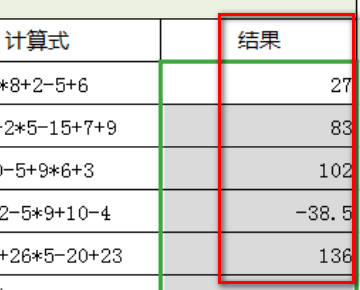1、首先在打开的表格中,选中第一个“结果”单元格,如下图所示。
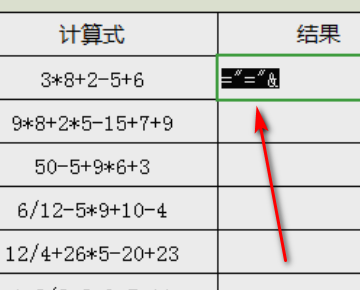
3、接着用鼠标点击第一个“计算式”单元格,点击编辑区”√“,如下图所示。
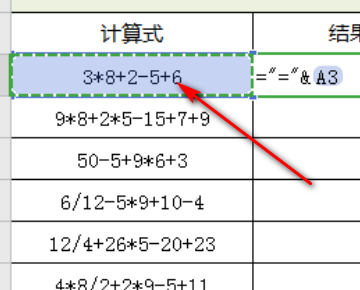
4、当鼠标放在第一个”计算“单元格右下角变成”+“号时,向在拖动,把其余”计算“单元格内容都填充好。
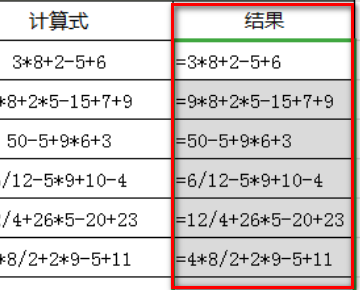
5、这时按住”Ctrl+C",单击鼠标右键,选择“粘贴为数值”。
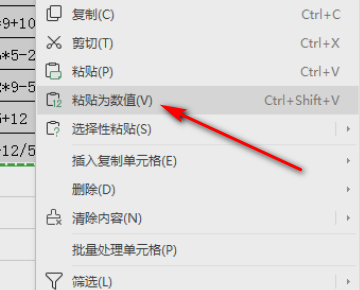
6、接着按住“Ctrl+H",调出”替换“对话框,在”查找内容“和”替换为“都录入”=“。
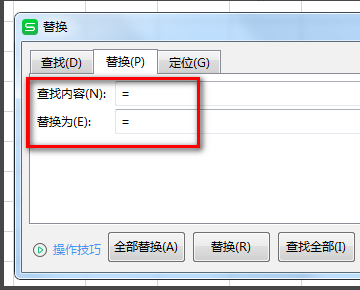
7、最后点击”全部替换“,所有计算式就自动计算出结果了,如下图所示就完成了。
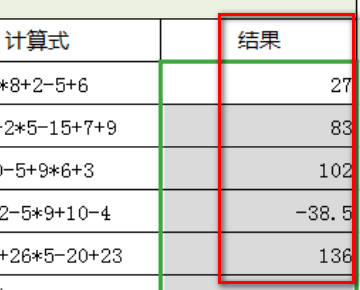
时间:2024-10-12 14:45:04
1、首先在打开的表格中,选中第一个“结果”单元格,如下图所示。
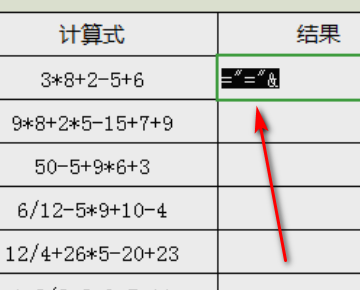
3、接着用鼠标点击第一个“计算式”单元格,点击编辑区”√“,如下图所示。
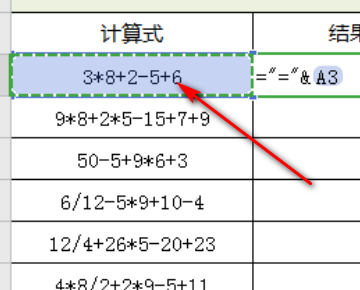
4、当鼠标放在第一个”计算“单元格右下角变成”+“号时,向在拖动,把其余”计算“单元格内容都填充好。
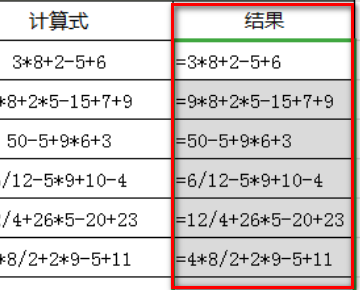
5、这时按住”Ctrl+C",单击鼠标右键,选择“粘贴为数值”。
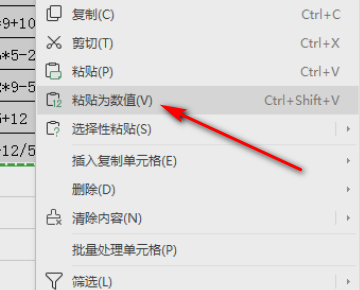
6、接着按住“Ctrl+H",调出”替换“对话框,在”查找内容“和”替换为“都录入”=“。
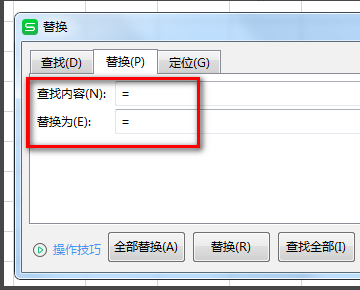
7、最后点击”全部替换“,所有计算式就自动计算出结果了,如下图所示就完成了。